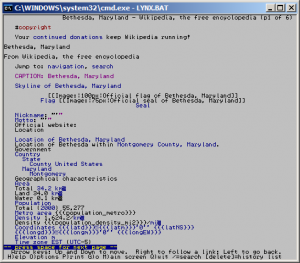Stuknij przycisk Szukaj na pasku zadań, wpisz cmd w polu wyszukiwania i wybierz Wiersz polecenia na górze.
Sposób 3: Otwórz wiersz polecenia z menu szybkiego dostępu.
Naciśnij Windows + X lub kliknij prawym przyciskiem myszy lewy dolny róg, aby otworzyć menu, a następnie wybierz w nim Wiersz polecenia.
Jak otworzyć komputer za pomocą wiersza poleceń?
Aby to zrobić, otwórz wiersz polecenia z klawiatury, wpisując Win + R lub kliknij Start \ Uruchom, a następnie wpisz cmd w polu uruchamiania i kliknij OK. Przejdź do folderu, który chcesz wyświetlić w Eksploratorze Windows, używając polecenia Zmień katalog „cd” (bez cudzysłowów).
Jak otworzyć Terminal w systemie Windows 10?
Otwórz wiersz polecenia w systemie Windows 10
- Wybierz przycisk Start.
- Wpisz cmd.
- Kliknij lub dotknij Wiersz polecenia z listy.
Jak otworzyć wiersz polecenia w systemie Windows 10 zamiast w PowerShell?
Oto, jak przywrócić opcję uruchamiania wiersza polecenia z menu kontekstowego systemu Windows 10 z prawym przyciskiem myszy. Krok pierwszy: Naciśnij klawisz Windows i + R z klawiatury, aby otworzyć polecenie Uruchom. Wpisz regedit, a następnie naciśnij Enter z klawiatury, aby otworzyć rejestr. Kliknij prawym przyciskiem myszy klawisz cmd.
Jaki jest skrót do otwierania wiersza polecenia?
Wpisz cmd w polu wyszukiwania, a następnie naciśnij klawisz Enter, aby otworzyć podświetlony skrót wiersza polecenia. Aby otworzyć sesję jako administrator, naciśnij klawisze Alt+Shift+Enter. W Eksploratorze plików kliknij pasek adresu, aby wybrać jego zawartość; następnie wpisz cmd i naciśnij Enter.
Jak otworzyć okno wiersza polecenia w folderze?
W Eksploratorze plików naciśnij i przytrzymaj klawisz Shift, a następnie kliknij prawym przyciskiem myszy lub naciśnij i przytrzymaj folder lub dysk, dla którego chcesz otworzyć wiersz polecenia w tej lokalizacji, a następnie kliknij / dotknij opcji Otwórz wiersz polecenia tutaj.
Jak otworzyć pulpit z wiersza poleceń?
Aby uzyskać dostęp do wiersza poleceń systemu DOS, kliknij Start, wpisz cmd w polu tekstowym Wyszukaj programy i pliki, a następnie naciśnij klawisz Enter. Często podczas otwierania okna wiersza poleceń zostaniesz automatycznie umieszczony w katalogu (nazwa użytkownika). Dlatego wystarczy wpisać cd desktop, aby dostać się do pulpitu.
Jak otworzyć powłokę w systemie Windows 10?
Aby zainstalować powłokę Bash na komputerze z systemem Windows 10, wykonaj następujące czynności:
- Otwórz ustawienia.
- Kliknij Aktualizacja i zabezpieczenia.
- Kliknij Dla programistów.
- W sekcji „Użyj funkcji programisty” wybierz opcję Tryb programisty, aby skonfigurować środowisko do zainstalowania Bash.
- W oknie komunikatu kliknij Tak, aby włączyć tryb programisty.
Jak otworzyć uruchomić w systemie Windows 10?
Po prostu naciśnij jednocześnie klawisz Windows i klawisz R, natychmiast otworzy się okno poleceń Uruchom. Ta metoda jest najszybsza i działa we wszystkich wersjach systemu Windows. Kliknij przycisk Start (ikona Windows w lewym dolnym rogu). Wybierz Wszystkie aplikacje i rozwiń System Windows, a następnie kliknij Uruchom, aby go otworzyć.
Jak otworzyć wiersz polecenia z podwyższonym poziomem uprawnień w systemie Windows 10?
Otwieranie podwyższonego cmd.exe za pomocą menu Start systemu Windows 10. W systemie Windows 10 możesz użyć pola wyszukiwania w menu Start. Wpisz tam cmd i naciśnij CTRL + SHIFT + ENTER, aby uruchomić wiersz polecenia z podwyższonym poziomem uprawnień.
Jak uzyskać monit CMD w systemie Windows 10?
Stuknij przycisk Szukaj na pasku zadań, wpisz cmd w polu wyszukiwania i wybierz Wiersz polecenia na górze. Sposób 3: Otwórz wiersz polecenia z menu szybkiego dostępu. Naciśnij Windows + X lub kliknij prawym przyciskiem myszy lewy dolny róg, aby otworzyć menu, a następnie wybierz w nim Wiersz polecenia.
Jak ustawić wiersz poleceń jako domyślny w systemie Windows 10?
Aby to zrobić, otwórz Ustawienia> Personalizacja> Pasek zadań. Teraz zmień opcję „Zamień wiersz polecenia na Windows PowerShell” w menu po kliknięciu prawym przyciskiem myszy przycisku Start lub naciśnięciu klawisza Windows + X na „Wyłączone”. Użytkownicy mają w tej chwili wybór, ale przyszłość wiersza polecenia pozostaje niejasna.
Jak włączyć tutaj wiersz poleceń?
Dodaj wiersz polecenia do menu kontekstowego. Tak więc w Windows 7 i 8 wszystko, co musisz zrobić, to przytrzymać klawisz SHIFT, a następnie kliknąć folder prawym przyciskiem myszy: Zobaczysz tutaj opcję o nazwie Otwórz okno poleceń. Spowoduje to wyświetlenie wiersza polecenia ze ścieżką do folderu ustawionego jako punkt początkowy.
Jak otworzyć wiersz poleceń przed uruchomieniem systemu Windows?
Otwórz system Windows w trybie awaryjnym za pomocą wiersza polecenia.
- Włącz komputer i kilkakrotnie naciśnij klawisz esc, aż otworzy się menu startowe.
- Rozpocznij odzyskiwanie systemu, naciskając klawisz F11.
- Zostanie wyświetlony ekran Wybierz opcję.
- Kliknij Opcje zaawansowane.
- Kliknij Wiersz polecenia, aby otworzyć okno wiersza polecenia.
Jak otworzyć okno wiersza polecenia?
Otwórz wiersz polecenia przy rozruchu za pomocą nośnika instalacyjnego systemu Windows 10
- Uruchom z dysku instalacyjnego systemu Windows / pamięci USB z konfiguracją systemu Windows.
- Poczekaj na ekran „Ustawienia systemu Windows”:
- Naciśnij jednocześnie klawisze Shift + F10 na klawiaturze. Spowoduje to otwarcie okna wiersza polecenia:
Jak włączyć CMD?
W prawym panelu zobaczysz opcję Zapobiegaj dostępowi do wiersza poleceń. Kliknij dwukrotnie, aby ustawić politykę. Wybierz opcję Włączone i kliknij Zastosuj/OK. To ustawienie zasad uniemożliwia użytkownikom uruchamianie interaktywnego wiersza poleceń Cmd.exe.
Jak otworzyć wiersz polecenia zamiast PowerShell w systemie Windows 10?
Jak usunąć „Otwórz okno PowerShell tutaj” z menu kontekstowego?
- Użyj skrótu klawiszowego Windows + R, aby otworzyć polecenie Uruchom.
- Wpisz regedit i kliknij OK, aby otworzyć Rejestr.
- Przeglądaj następującą ścieżkę:
- Kliknij prawym przyciskiem myszy klawisz PowerShell (folder) i kliknij Uprawnienia.
- Kliknij przycisk Zaawansowane.
Jak otworzyć wiersz polecenia zamiast PowerShell?
Dla tych, którzy wolą używać wiersza polecenia, możesz zrezygnować ze zmiany WIN + X, otwierając Ustawienia> Personalizacja> Pasek zadań i obracając „Zamień wiersz polecenia na Windows PowerShell w menu po kliknięciu prawym przyciskiem myszy przycisku Start lub naciśnięciu Windows klawisz + X” na „Wył”.
Jak znaleźć folder za pomocą wiersza poleceń?
JAK WYSZUKIWAĆ PLIKI Z WIERSZA POLECEŃ DOS?
- Z menu Start wybierz Wszystkie programy→Akcesoria→Wiersz polecenia.
- Wpisz CD i naciśnij Enter.
- Wpisz DIR i spację.
- Wpisz nazwę pliku, którego szukasz.
- Wpisz inną spację, a następnie /S, spację i /P.
- Naciśnij klawisz Enter.
- Przeglądaj ekran pełen wyników.
Zdjęcie w artykule „Wikipedii” https://en.wikipedia.org/wiki/File:Lynx.bethesda,_maryland.css.png